Cosa fare quando l'iPhone non si accende "t Accendere
La maggior parte degli utenti di iPhone è stata coinvolta in una situazione in cui iPhone non si accende. Anche se premi il pulsante di accensione per moltivolte, l'iPhone visualizza solo una schermata nera. In realtà, per la maggior parte delle volte, non è necessario acquistare un nuovo iPhone. Questo di solito è solo un semplice problema da risolvere.

Perché l'iPhone non si accende? T
Quando l'iPhone non si accende, potrebbero esserci vari casi:
- iOS ha subito un crash insolitamente grave e ha bisogno di riavviare il dispositivo.
- iPhone è appena morto e ha bisogno di caricare la batteria per un po '.
- La batteria è completamente scarica e non si carica.
- iPhone è rotto. Ad esempio iPhone è stato esposto ad elementi gravi, l'esposizione a liquidi trattati in modo improprio o iPhone danneggiato dall'acqua.
Qualunque sia la situazione, potresti provare a utilizzare i suggerimenti di seguito per riportare in vita il tuo iPhone. I metodi sono applicabili a tutti i modelli di iPhone incluso iPhone XS / XS Max / XR / X / 8/7 / 6S / 6 / 5S / 5.
Soluzione 1. Caricare l'iPhone per un po '
Se il tuo iPhone ha una batteria molto scarica, ilL'iPhone non si accende. Questo perché utilizza la batteria residua per conservare i dati e le impostazioni. Per caricare l'iPhone è possibile seguire i passaggi seguenti:
- 1. Collega il tuo iPhone al caricabatterie USB e collegalo a una presa a muro per almeno 15 minuti. Oppure puoi collegarlo tramite USB a un computer per almeno 25 minuti.
- 2. Dopo un po 'di ricarica, prova ad accendere il tuo iPhone come al solito mentre il dispositivo è ancora collegato a una fonte di alimentazione.
Consiglio del redattore: Le prese a muro generano in genere una maggiore potenza rispetto alle porte USB dei computer, quindi in genere è meglio collegare un dispositivo al muro per caricarlo.

Se la batteria di un iPhone è completamente scarica emolto basso, quindi a volte dopo 10-15 minuti di ricarica sarai in grado di premere il pulsante di accensione. E poi vedrai uno schermo con una batteria scarica e icone che mostrano un cavo collegato a una fonte di alimentazione.
Quando iPhone ti mostra la schermata sopra, essasignifica che il tuo iPhone deve ricaricare più a lungo prima di poter essere riutilizzato perché la batteria è completamente scarica. Si consiglia vivamente di lasciare iPhone caricato per 4+ ore.
Soluzione 2. Riavvia il tuo iPhone
Prova a riavviare il tuo iPhone, tieni premuto il pulsante di accensione per alcuni secondi. Se il telefono è spento, dovrebbe accendersi. Se è acceso, potresti vedere il cursore che ti chiede di spegnerlo.
Soluzione 3. Forza il riavvio di iPhone morto
Quando iOS si è bloccato o è bloccato, a voltesi manifesta come un iPhone che non risponde con uno schermo nero che sembra morto perché non risponde a nulla. E iPhone non può essere spento o riavviato. In questo caso, potresti provare a forzare il riavvio di iPhone premendo i pulsanti di accensione e Home. Di seguito sono riportati i passaggi dettagliati per ottenere il iPhone morto tornare alla vita.
Per iPhone 6s o modello precedente, premi a lungo il pulsante Home e il pulsante di sospensione fino a quando appare il logo Apple e il dispositivo si riavvia.
Per iPhone 7/7 Plus, premi a lungo il volume e il pulsante laterale fino a quando appare il logo Apple e il dispositivo si riavvia.
Per iPhone XS, XS Max, XR o iPhone X, 8, 8 Plus, quindi premi il pulsante volume su e giù. Quindi, premi a lungo il pulsante laterale fino a quando appare il logo Apple e il dispositivo si riavvia.

Soluzione 4. Risolvi l'iPhone non vinto con t ReiBoot (nessuna perdita di dati)
Nel caso in cui il pulsante Home o il pulsante di accensione non funzionino,c'è ancora un altro modo per risolvere l'iPhone che non si accende. Il programma https://www.tenorshare.com/products/reiboot.html ti consente di riavviare iPhone utilizzando la modalità di ripristino.
Passaggio 1: basta scaricarlo e avviarlo sul computer. Collega iPhone al computer e fai clic su Ripara il sistema operativo nel software.

Passaggio 2: fare clic su Avvia riparazione e quindi scaricare il firmware per la riparazione del sistema operativo.
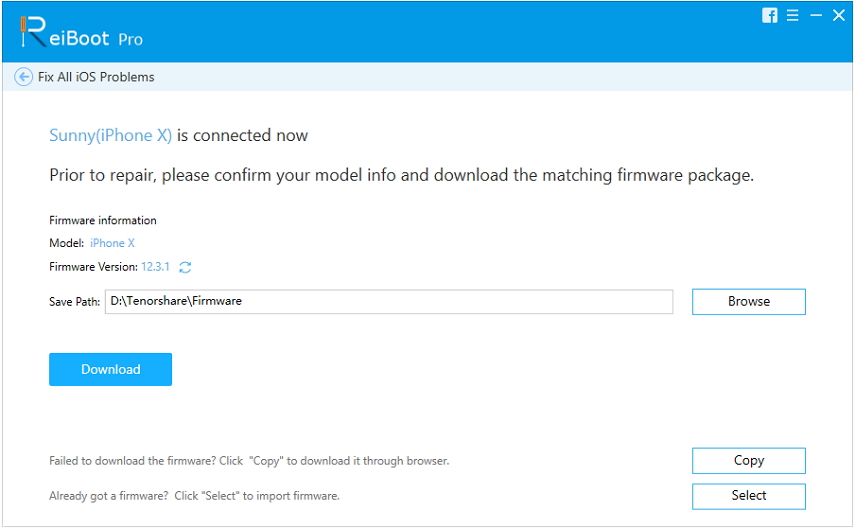
Passaggio 3: dopo aver scaricato il pacchetto firmware, fare clic su Ripara ora per iniziare a riparare il dispositivo.

Soluzione 5. Ripristina iPhone con iTunes
Un altro modo per risolvere l'iPhone che non si accende èeseguendo il ripristino con iTunes, il problema di questo metodo è che tutti i dati verranno cancellati dopo il ripristino. Quindi assicurati di eseguire il backup del tuo iPhone. Puoi effettuare gratuitamente il backup del tuo iPhone in anticipo utilizzando https://www.tenorshare.com/products/icarefone.html
Passaggio 1: esegui iTunes e collega il tuo iPhone al computer tramite un cavo USB.
Passaggio 2: tocca l'icona del dispositivo che appare nell'angolo in alto a sinistra dell'interfaccia di iTunes. Successivamente, fai clic su "Riepilogo" nell'angolo sinistro.
Passaggio 3: Scegli il pulsante "Ripristina [il tuo dispositivo]" e sei a posto.

Soluzione 6: modalità DFU Ripristina iPhone
Infine, se tutto il resto fallisce, puoi mettere l'iPhone in modalità DFU per provare a risolvere l'iPhone che non si accende o si ricarica.
Passaggio 1: imposta il tuo iPhone in modalità DFU e collega il tuo iPhone al computer
Passaggio 2: esegui iTunes e rileverà automaticamente il tuo dispositivo iOS e ti chiederà di ripristinare il tuo iPhone. Basta fare clic su "OK" seguito da "Ripristina" dal pop-up.

Soluzione 7. Verificare la presenza di danni fisici o liquidi
A volte il tuo iPhone non si accende a causa di problemi hardware. Forse stai affrontando uno dei problemi seguenti:
- 1. La batteria è completamente scarica e non si carica.
- 2. Il caricabatterie USB non funziona correttamente o è difettoso e non carica adeguatamente l'iPhone. Ciò è particolarmente comune se si utilizzano cavi di terze parti economici.
- 3. iPhone è rotto. Ad esempio iPhone è stato esposto ad elementi gravi, l'esposizione a liquidi trattati in modo improprio o iPhone danneggiato dall'acqua.
- 4. L'iPhone è difettoso. Ciò accade raramente, ma succede e Apple in genere scambia tali iPhone gratuitamente.
Soluzione 8. Contatta Apple per assistenza
Se hai provato entrambe le soluzioni sopra, maL'iPhone continuerà a non accendersi. Se l'iPhone è in garanzia, contatta la Apple per assistenza. In caso contrario, dovrai pagare per la riparazione. Quando si verifica tale tragedia, non solo perdi denaro, ma perdi anche dati importanti su iPhone probabilmente. Quindi è meglio eseguire il backup dei dati di iPhone sul computer per motivi di sicurezza.









